Помилка WIndows: код 28. Як вирішити проблему?
Опубликованно 16.01.2018 02:28
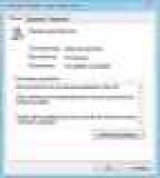
Як вважається, системи Windows володіють власною унікальною базою драйверів, які (з точки зору їх розробників) можуть використовуватися для всіх відомих пристроїв. На жаль, це не так. Для специфічних девайсів їх супутньому наборі системи або в каталозі на офіційному сайті Microsoft може і не бути. І навіть при спробі оновлення видається помилка, що має код 28. Як усунути цю проблему, далі пропонується розглянути в повному обсязі, задіявши всі можливі методи.Якого пристрою відповідає код помилки 28?
На превеликий жаль, сказати відразу, з яким саме пристроєм, встановленим у комп'ютерній системі, стався збій, неможливо. Справа в тому, що код 28 може відповідати чого завгодно. В самому повідомленні це прямо може не вказуватися, оскільки пристрій має статус Unknown Device, але зазвичай можна визначити, що це за компонент.
Сюди включаються не тільки пристрої «залізні», але і віртуальні, до яких система може запитувати доступ в момент запуску якоїсь програми (наприклад, драйвери ASIO4ALL для звукозаписних програм або музичних синтезатор). Тим не менш з'ясувати, що це за пристрій, і які саме драйвери для нього потрібно встановити, чи не так важко, як це може здатися на перший погляд.Код 28: відмовлено в доступі. Що робити в першу чергу?
Найпростішим рішенням, коли до певного моменту така ситуація не спостерігалася, буде скористатися стандартним засобом відновлення системи. Воно запускається вручну через відповідний розділ «Панелі управління» або при багаторазової примусової перезавантаження з використанням кнопки живлення.
З іншого боку, якщо ми маємо справу зі специфічним пристроєм, система може видавати помилку з кодом 28 тільки з причини того, що з встановленим драйвером щось не так (встановлено некоректно або «злетів»). У такій ситуації необхідно викликати «Диспетчер пристроїв» (devmgmt.msc в консолі «Виконати») і для початку переглянути, чи є в списку девайси, відмічені жовтим трикутником.
Для кожного з них слід використовувати меню ПКМ з вибором рядка оновлення драйвера. Також можна скористатися розділом властивостей і вкладкою драйвера, де натискається необхідна кнопка.
Якщо після перезавантаження системи видимого ефекту не буде, пристрій слід повністю видалити з системи і зробити рестарт. Можливо, Windows встановить нові драйвери самостійно. Але особливо розраховувати на це не варто, адже поки ще невідомо точно що це за пристрій (в «Диспетчері пристроїв воно може бути показано, як невідоме).Пошук драйверів по ідентифікаторах
Таким чином, коли з'являється помилка з кодом 28, встановити драйвер пристрою, здавалося б, неможливо. Але це тільки здається. Будь девайс (принаймні, «залізна») має унікальний ідентифікатор, за яким можна визначити, що це за пристрій.
В «Диспетчері пристроїв» використовуйте розділ властивостей в меню ПКМ, перейдіть на вкладку дані, а з випадаючого меню нижче виберіть показ ІД обладнання. Там може бути відображено кілька рядків, що містять ідентифікатори VEN (Vendor – виробник) і DEV (Device – пристрій). В повній мірі всю інформацію надає найдовша рядок. Її треба скопіювати, а потім перейти на спеціалізовані ресурси в Інтернеті, які дозволяють знаходити і завантажувати драйвери саме по ID.
Якщо у вас ноутбук, можете перейти безпосередньо на офіційний сайт підтримки і ввести рядок ідентифікаторів там. Однак у випадку з деякими пристроями драйвер може бути і не знайдений, хоча офіційно такий пристрій включено в комплектацію лептопа. Так, наприклад, досить часто можна зустріти проблеми з драйверами кард-рідерів O2Micro Integrated Controller. В такому випадку доведеться використовувати пошук найбільш відповідних драйверів саме на сайті виробника кард-рідера і встановлювати, якщо не той, що потрібен, то найбільш підходящий. Зауважте, що на Windows тут розраховувати не доводиться взагалі.Програми автоматичного оновлення
Проте навіть після таких дій помилку, що має код 28, може з'явитися знову. У цьому випадку можна скористатися утилітами автоматичного оновлення драйверів для всієї системи (наприклад, Driver Booster).
Досить запустити програму, активувати сканування і дочекатися результатів пошуку. Додаток повідомить, які саме драйвери потребують оновлення або відсутні. Далі потрібно просто дати згоду на їх установку, дочекатися закінчення процесу оновлення і перезавантажити ПК (краще відразу встановити прапорець навпроти рядка негайного рестарту).Висновок
Залишається додати, що дана проблема, власне, проблемою особливо і не є, оскільки помилка такого типу усувається зовсім елементарно. Якщо говорити про оптимальне рішення, краще відразу встановити автоматизовану програму, оскільки навіть пошук по ID (як це було сказано для кард-рідерів) повної відповідності може і не дати. Тоді доведеться інсталювати найбільш підходяще. Але, як показує практика, навіть такий метод дає свої результати, а пристрій починає працювати без збоїв.
Категория: Техника

